| Oracle® Fusion Middleware Oracle WebCenter Portalの管理 12c (12.2.1.2.0) E82738-01 |
|
 前 |
 次 |
この章の内容は次のとおりです。
権限
この章のタスクを実行するには、Oracle WebLogic Server管理コンソールでWebLogic ServerのAdminロール、WebCenter Portal管理を使用して付与されるAdministratorロールが付与されている必要があります。
ロールと権限の詳細は、「管理操作、ロールおよびツールの理解」を参照してください。
Oracle SESには、次の利点と機能があります。
Oracle SESでは、最も関連性の高いアイテムが最初に表示される、統合ランキング結果が提供されます。
Oracle SESは、徹底した検索を提供します。たとえば、WebCenter Portalでリストを検索する場合、Oracle SESで検索するのはリストの列名と列の内容です。
Oracle SESでは、WebCenter Portal外の他のリポジトリの検索が可能です。
Oracle SESでは、検索インタフェースをカスタマイズするための検索REST APIとデータ・コントロールがサポートされています。
検索は、アプリケーションの管理設定でカスタマイズできます。Oracle SES 11.2.2.2では、ファセット検索、検索ボックスでのフィルタ検索およびドキュメントのサムネイルをサポートします。Oracle SES 11.2.2.2を使用したカスタマイズは、タスク・フローのパラメータが表示されたとしても、すべて、「ツールとサービス」→「検索」管理ページで行います。WebCenter Portal管理における検索の構成の詳細は、「WebCenter Portal管理での検索の管理」を参照してください。
注意:
この作業は管理者が実行します。ポータル・レベルの検索の使用は、アプリケーション・スペシャリストまたはポータル・マネージャのタスクです。詳細は、『Oracle Fusion Middleware Oracle WebCenter Portalでのポータルの構築』のポータルへの検索の追加に関する項を参照してください。
Oracle SESは、次のリソースを検索するように構成できます。
ドキュメント(Wikiおよびブログを含む)
お知らせおよびディスカッション
ポータル、リスト、ページ、メタデータ、人
注意:
Oracle SESがWebCenter Portalを検索するよう構成されている場合、その他のクロールされていないリソース(ノート、イベントなど)は検索結果に返されません。
すべてのソースの結果が合せてリストされ、最も関連性の高いアイテムが最初に表示されます。たとえば、ユーザー名の検索を実行する場合、そのユーザーが作成したドキュメントではなく、そのユーザーの連絡先情報(つまり、ピープル・コネクション内の正確なユーザー名)を探している可能性が高いと考えられます。
WebCenter Portalリソースを索引付けするには、次の3つのタイプのOracle SESクローラを使用できます。
ドキュメント・クローラ: Oracle SES Content Serverソース・タイプを使用して、Wikiおよびブログを含むドキュメントをクロールします。
ディスカッション・クローラ: Oracle SES Databaseソース・タイプを使用して、ディスカッションおよびお知らせをクロールします。
スペース・クローラ: Oracle SES Oracle WebCenterソース・タイプを使用して、リスト、ページ・メタデータ、ポータル、プロファイルなどの特定のオブジェクトをクロールします。
注意:
Oracle SESクローラはバックエンド・リポジトリへのコネクタ経由でデータを収集します。Oracle SESでは、各コネクタは「クロール・ソース」として構成されます。各クロール・ソースには、リレーショナル・データベースやContent Serverリポジトリなどのデータを保持するリポジトリのタイプを識別するためのタイプがあります。
Oracle SESを構成する際には、使用可能なOracle SESクローラをすべて有効化する必要があります。あるOracle SESクローラを有効化して、他のクローラは有効化しないということはお薦めしません。たとえば、Oracle SESを構成する場合、ドキュメントをクロールして、ディスカッションはクロールしないという構成はしないでください。
構成プロセス全体のガイドとしてこの項のロードマップを使用してください。
ロードマップ: Oracle SESの構成
図15-1 (または表15-1)に、Oracle SESを動作させるための前提条件と必要な作業の概要を示します。
表15-1 Oracle SESの構成
| 担当者 | タスク |
|---|---|
管理者 |
|
管理者 |
|
管理者 |
|
管理者 |
4. 次のいずれかのツールを使用して、フェデレーション・トラステッド・エンティティを作成します
|
管理者 |
|
管理者 |
6. 次のツールのいずれかを使用して、ドキュメント・クローラ、ディスカッション・クローラおよびスペース・クローラの3つのクロール・ソースを作成します。
|
管理者 |
7. 次のツールのいずれかを使用してクロール・ソースのソース・グループを作成します
|
管理者 |
8. ファセットおよびソート属性を作成します |
管理者 |
9. 次のツールのいずれかを使用して、WebCenter PortalとOracle SES間の接続を構成します
注意: この手順では、WLSTコマンドの |
管理者 |
10.(オプション)Oracle SESへの接続をSSLで保護します |
管理者 |
11. 次のツールのいずれかを使用して追加の検索パラメータを構成します
|
アプリケーション・スペシャリスト |
12.(オプション)ポータルに検索タスク・フローを追加します |
この項には次のトピックが含まれます:
この章の各項では、Oracle SES 11.2.2.2およびOracle WebCenter Content Server 12.2.1を実行していることを前提としています。WebCenter Portal 12.2.1では、これらのバージョンのみがサポートされます。
Oracle SESのインストールの詳細は、『Oracle Fusion Middleware Oracle WebCenter Portalのインストールと構成』の検索のバックエンド要件に関する項を参照してください。
関連項目:
Oracle SESに必要なすべてのパッチをインストール済であることを確認することは重要です。必要なパッチの最新情報は、リリース・ノートを確認してください。
Oracle SESは、ユーザーを検証および認証するためにアイデンティティ管理システムとともに構成する必要があります。これはセキュアな検索のために必要です。そうすることで、検索時に、アクセス権限に基づいてユーザーが表示することを許可される結果のみが返されるようになります。
WebCenter PortalはOracle SESとの通信時にアイデンティティ伝播を使用するため、WebCenter Portalのユーザー・ベースはOracle SESのユーザー・ベースと一致している必要があります。そうするための1つの方法は、WebCenter PortalとOracle SESを、Oracle Internet Directoryなどの同じアイデンティティ管理システムに対して構成することです。
注意:
サポートされているすべてのアイデンティティ管理システムの詳細は、「デフォルトのアイデンティティ・ストアおよびポリシー・ストア」を参照してください。
各Oracle SESインスタンスに対して、1つのアイデンティティ・プラグインのみを設定できます。すべてのリポジトリ(Oracle WebCenter Content Server、Oracle WebCenter Portal Discussions Server、およびOracle WebCenter Portal)は、Oracle SESと同じユーザー・ベースを共有する必要があります。
Oracle SESには、Oracle Internet Directory、Oracle WebCenter Content Server、Microsoft Active Directoryなどのアイデンティティ管理システムのための多数のアイデンティティ・プラグインが含まれています。詳細は、製品に含まれるOracle SESドキュメントを参照してください。(これらは、Oracle Fusion Middlewareドキュメント・ライブラリのWebCenter Portal製品の領域にリストされています。)
Oracle Unified Directory (OUD)をアイデンティティ・ストアとして使用している場合は、プラグインSun Java System Directory Serverを使用してOUDアイデンティティ・ストアを構成します。
次の例では、Oracle Internet Directory用のアイデンティティ・プラグインを設定します。
Oracle SES管理ツールで、「グローバル設定」→「アイデンティティ管理設定」ページに移動し、利用可能なアイデンティティ・プラグインから「Oracle Internet Directory」を選択し、「アクティブ化」をクリックします。
次の値を入力します。
ホスト名: Oracle Internet Directoryが実行されているコンピュータのホスト名
ポート: Oracle Internet Directoryのポート番号
SSLの使用: trueまたはfalse
レルム: Oracle Internet Directoryレルム(dc=us,dc=oracle,dc=comなど)
ユーザー名: Oracle Internet Directory管理ユーザー名(cn=orcladminなど)
パスワード: 管理ユーザーのパスワード
「送信」をクリックします。
WebCenter Portalエンド・ユーザーが検索時にセキュアに伝播されるようにするため、各Oracle SESインスタンスには1つの信頼できるエンティティが必要です。(信頼できるエンティティにより、Oracle SES上で問合せを実行する際にWebCenter Portalが自身をOracle SESに対して認証し、ユーザーをアサートできるようになります。)この信頼できるエンティティは、Oracle SESの背後のアイデンティティ管理サーバーに存在するユーザーにすることも、Oracle SESで内部的に作成されるユーザーにすることもできます。
これはWLSTまたはOracle SESのどちらでも実行できます。
注意:
この信頼できるエンティティ名とパスワードは、後でWLSTコマンドcreateSESConnectionにおけるappUserおよびappPasswordプロパティとして必要になります。
これをWLSTで実行するには、createFederationTrustedEntityコマンドを使用します。
例: createFederationTrustedEntityコマンド
createFederationTrustedEntity( appName='webcenter', sesUrl='http://mySEShost.com:7777/search/api/admin/AdminService', sesPassword='mySESAdminPassword', entityName='myTrustedEntityUser', entityPassword='myTrustedEntityUserPassword', desc='Trusted entity for WebCenter Portal', sesSchema='eqsys')
コマンドの構文と例は、『Oracle Fusion Middleware WebCenter WLSTコマンド・リファレンス』のcreateFederationTrustedEntityに関する項を参照してください。
これをOracle SESで実行するには、次の手順に従ってください。
Oracle SES管理ツールで、「グローバル設定」→「フェデレーション・トラステッド・エンティティ」ページに移動します。
信頼できるエンティティの名前を入力します。これは、WebCenter Portalが検索時に(エンド・ユーザー・アイデンティティをOracle SESに伝播する前に)自身をOracle SESに対して認証するために使用する名前です。
エンティティがアクティブなアイデンティティ・プラグインによって認証されるようにするには:
- エンティティ名がアイデンティティ管理システム内に存在するユーザーの名前であることを確認します。
- パスワード・フィールドを空白のままにします。
- 「アイデンティティ・プラグインを認証に使用」チェック・ボックスを選択します。
- アクティブなアイデンティティ・プラグインの「認証属性」に対応する認証の属性値を入力します。
エンティティがOracle SESによって認証されるようにするには:
- 任意のユーザー名(例: wcsearch)とパスワード(例: myPassword1)を入力します。
- 「アイデンティティ・プラグインを認証に使用」チェック・ボックスは選択しないでください。
詳細は、Oracle SESの「フェデレーション・トラステッド・エンティティ」ページのオンライン・ヘルプを参照してください。
注意:
参考までに、この章では次のサンプル・ユーザー名が使用されています。
wcsearch: Oracle SESフェデレーション・トラステッド・エンティティのユーザー
mycrawladmin: リスト、ページ・メタデータ、ポータル、プロファイルなどの特定のオブジェクトをクロールするための、WebCenter Portalおよびアイデンティティ管理システム内のクロール管理ユーザー
sescrawer (または管理ユーザー): sescrawlerrole (またはadmin)ロールを持つOracle WebCenter Content Serverのクロール管理ユーザー
ほとんどのエンタープライズ・デプロイメントでは、セキュアなHTTP接続が必要です。Secure Socket Layer (SSL)は、インターネット上で機密のコンテンツを安全に送信するための暗号化プロトコルです。パスワードやその他のセキュアなデータをネットワーク上で送信する際には、SSLで保護されたチャネルを使用することを強くお薦めします。
手順の詳細は、「SSLを使用したOracle SESへの接続の保護」を参照してください。
この項には次のトピックが含まれます:
ブラウザに次のOracle SES Webサービス操作のURLを入力して、Oracle SES接続を確認します。
http://host:port/search/query/
このURLアドレスがブラウザで表示されない場合、Oracle SESサーバーのホストまたはポートのどちらかが間違っているか、またはOracle SESが起動されていません。
WebCenter Portalアプリケーションには複数のOracle SES接続を登録できますが、一度にアクティブにできる接続はそのうち1つのみです。Fusion Middleware ControlまたはWLSTを使用して接続を登録できます。
この項には次のトピックが含まれます:
Oracle SESインスタンスを登録するには:
注意:
新しい(アクティブな)接続の使用を開始するには、アプリケーションがデプロイされている管理対象サーバー(デフォルトではWC_Portal)を再起動する必要があります。詳細は、「WebCenter Portalアプリケーションがデプロイされる管理対象サーバーの起動および停止」を参照してください。
コマンドの構文と例は、『Oracle Fusion Middleware WebCenter WLSTコマンド・リファレンス』のcreateSESConnectionに関する項を参照してください。
新規のOracle SES接続をアクティブに使用するように検索を構成するには、default=trueを設定します。詳細は、「WLSTを使用したアクティブなOracle SES接続の設定」を参照してください。
WLSTコマンドの実行方法の詳細は、「Oracle WebLogic Scripting Tool (WLST)コマンドの実行」を参照してください。
注意:
新しい(アクティブな)接続または設定の使用を開始するには、アプリケーションがデプロイされている管理対象サーバー(デフォルトではWC_Portal)を再起動する必要があります。『Oracle Fusion Middleware Oracle Fusion Middlewareの管理』のスクリプトを使用した管理対象サーバーの起動および停止に関する項を参照してください。
WebCenter Portalアプリケーションには複数のOracle SES接続を登録できますが、一度にアクティブにできる接続はそのうち1つのみです。
注意:
「Oracle Secure Enterprise Searchサーバーの登録」でアクティブな接続を選択している場合は、この項に示す手順を実行する必要はありません。
この項には次のトピックが含まれます:
アクティブな接続を変更するには:
注意:
新しい(アクティブな)接続の使用を開始するには、アプリケーションがデプロイされている管理対象サーバー(デフォルトではWC_Portal)を再起動する必要があります。詳細は、「WebCenter Portalアプリケーションがデプロイされる管理対象サーバーの起動および停止」を参照してください。
WLSTコマンドのsetSESConnectionをdefault=trueで使用して、既存のOracle SES接続をアクティブ化します。例:
setSESConnection(appName='app1',
name='SESConn1',
url='http://myhost.com:7777/search/query/OracleSearch',
appUser='wpadmin',
appPassword='password',
default=1)
完全なコマンドの構文と例は、『Oracle Fusion Middleware WebCenter WLSTコマンド・リファレンス』のsetSESConnectionに関する項を参照してください。
後からOracle SES接続を無効化するには、同じWLSTコマンドをdefault=falseとともに実行します。接続の詳細は保持されますが、この接続はアクティブな接続として示されなくなります。
WLSTコマンドの実行方法の詳細は、「Oracle WebLogic Scripting Tool (WLST)コマンドの実行」を参照してください。
注意:
アクティブな接続の使用を開始するには、アプリケーションがデプロイされている管理対象サーバー(デフォルトではWC_Portal)を再起動する必要があります。詳細は、『Oracle Fusion Middleware Oracle Fusion Middlewareの管理』のWLSTを使用した管理対象サーバーの起動および停止に関する項を参照してください。
Oracle SES接続の詳細はいつでも変更できます。
更新された(アクティブな)接続の使用を開始するには、WebCenter Portalアプリケーションがデプロイされている管理対象サーバーを再起動する必要があります。
注意:
この項の手順は、「Oracle Secure Enterprise Searchサーバーの登録」で構成された詳細を変更する場合にのみ必要になります。
この項には次のトピックが含まれます:
Oracle SESインスタンスの接続の詳細を更新する手順は次のとおりです。
注意:
更新された(アクティブな)接続の使用を開始するには、アプリケーションがデプロイされている管理対象サーバー(デフォルトではWC_Portal)を再起動する必要があります。詳細は、「WebCenter Portalアプリケーションがデプロイされる管理対象サーバーの起動および停止」を参照してください。
WLSTコマンドのsetSESConnectionを使用して、既存のOracle SES接続を変更します。コマンドの構文と例は、『Oracle Fusion Middleware WebCenter WLSTコマンド・リファレンス』のsetSESConnectionに関する項を参照してください。
注意:
更新された(アクティブな)接続の使用を開始するには、アプリケーションがデプロイされている管理対象サーバー(デフォルトではWC_Portal)を再起動する必要があります。詳細は、『Oracle Fusion Middleware Oracle Fusion Middlewareの管理』のWLSTを使用した管理対象サーバーの起動および停止に関する項を参照してください。
Oracle SES接続はいつでも削除できますが、アクティブな接続を削除する際は注意が必要です。アクティブな接続を削除すると、ユーザーは外部リポジトリのコンテンツを検索できなくなります。
この項には次のトピックが含まれます:
Oracle SESサーバー接続を削除するには:
注意:
この変更を反映させるには、アプリケーションがデプロイされている管理対象サーバー(デフォルトではWC_Portal)を再起動する必要があります。詳細は、「WebCenter Portalアプリケーションがデプロイされる管理対象サーバーの起動および停止」を参照してください。
WLSTコマンドのdeleteConnectionを使用して、Oracle SES接続を削除します。コマンドの構文と例は、『Oracle Fusion Middleware WebCenter WLSTコマンド・リファレンス』のdeleteConnectionに関する項を参照してください。
WLSTコマンドの実行方法の詳細は、「Oracle WebLogic Scripting Tool (WLST)コマンドの実行」を参照してください。
注意:
この変更を反映させるには、アプリケーションがデプロイされている管理対象サーバー(デフォルトではWC_Portal)を再起動する必要があります。詳細は、『Oracle Fusion Middleware Oracle Fusion Middlewareの管理』のWLSTを使用した管理対象サーバーの起動および停止に関する項を参照してください。
この項では、WebCenter Portal用にOracle SESを設定するために必要な手順について説明します。次のトピックが含まれています:
注意:
Oracle SESを検索エンジンとして有効にするために実行する必要があるタスクの概要は、「WebCenter PortalでのOracle SESの構成ロードマップ」を参照してください。必要なタスクを実行する方法や順序が複数ある場合があります。
この項では、Oracle SESと連動するようWebCenter Portalを構成する方法について説明します。
WebCenter PortalとOracle SES間の接続を作成および構成し、オプションとしてソース・グループを指定します。
Oracle SESを使用してポータル、リストまたはページ・メタデータを検索するには、まずWebCenter Portalおよびバックエンドのアイデンティティ管理サーバー(mycrawladminなど)で、クロール管理ユーザーを作成する必要があります。クロール管理ユーザーは一度だけ作成する必要があります。
注意:
ユーザーの作成方法の詳細は、ご使用のアイデンティティ管理システムのドキュメントを参照してください。
次の例では、Oracle Directory Services Managerを使用してmycrawladminユーザーを作成します。
「データ・ブラウザ」タブで、ターゲットcnに移動し、「作成」をクリックします。この例では、「dc=com,dc=oracle,dc=us,cn=Users」に移動します。「オブジェクト・クラスの追加」ダイアログで、該当するオブジェクト・クラスを選択し、「OK」をクリックします。(図15-7)。
図15-7 Oracle Directory Services Manager - 「オブジェクト・クラスの追加」
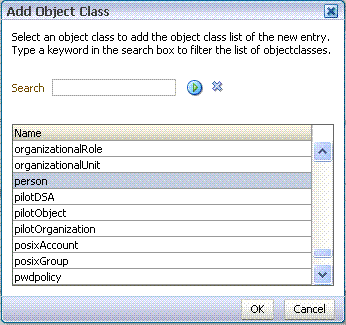
識別名(DN)パスを見つけて、「選択」(図15-8)をクリックします。この例では、「dc=com,dc=oracle,dc=us,cn=Users」を選択します。
図15-8 Oracle Directory Services Manager - DNパスの選択
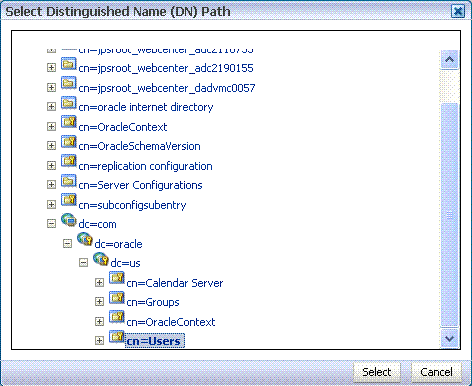
「新規エントリの作成」ダイアログで、プロパティを入力し、「次へ」をクリックします(図15-9)。
図15-9 Oracle Directory Services Manager - 「新規エントリの作成」
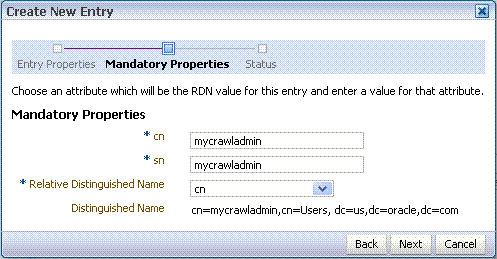
新規エントリが正常に作成されたことを確認したら、「終了」をクリックします。(図15-10)
図15-10 Oracle Directory Services Manager - 「ステータス」
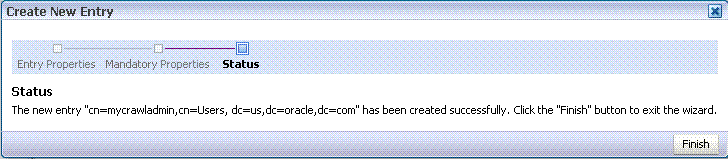
「Oracle SES - 構成」で作成したクロール管理ユーザーにクロール・アプリケーション・ロールを付与します。例:
grantAppRole(appStripe="webcenter",
appRoleName="webcenter#-#defaultcrawl",
principalClass="weblogic.security.principal.WLSUserImpl",
principalName="mycrawladmin");
コマンドの構文と例は、『Oracle Fusion Middleware WebCenter WLSTコマンド・リファレンス』を参照してください。
注意:
WLSTの変更を反映させるには、アプリケーションがデプロイされている管理対象サーバー(デフォルトではWC_Portal)を再起動する必要があります。詳細は、『Oracle Fusion Middleware Oracle Fusion Middlewareの管理』のスクリプトを使用した管理対象サーバーの起動および停止に関する項を参照してください。
WebCenter PortalでOracle SESクローラを有効にします。
同じWLSTコマンドを使用して、クローラ・プロパティを設定して(つまり、クローラを有効/無効にして)、スペース・クローラのフル・クロールの間隔を指定できます。デフォルトでは、スペース・クローラのフル・クロールは7日ごとに発生しますが、別の頻度を指定することもできます。(増分クロールはOracle SESで設定されたスケジュールによって開始されます。)
例:
setSpacesCrawlProperties(appName='webcenter',
fullCrawlIntervalInHours=168,
spacesCrawlEnabled = true,
documentCrawlEnabled=true,
discussionsCrawlEnabled=true)
注意:
Oracle SESを有効にするには、spacesCrawlEnabled、documentCrawlEnabledおよびdiscussionsCrawlEnabledパラメータは、すべてtrueに設定する必要があります。
クラスタ化されたインスタンスでは、serverパラメータが追加で必要です。たとえば、server="WC_Portal1"のようになります。
次の例は、WebCenter Portalが8日ごとにフル・クロールを実行するように指定します。
setSpacesCrawlProperties(appName='webcenter',fullCrawlIntervalInHours=192)
またWLSTを使用して、フル・クロールの間隔(スペース・クローラ)など、WebCenter Portalの現在のクロール設定を返すようにすることもできます。たとえば、次のコマンドは現在のクロール設定を返します。
getSpacesCrawlProperties(appName='webcenter') WebCenter Crawl Properties: ----------------- fullCrawlIntervalInHours: 124 spacesCrawlEnabled: true documentCrawlEnabled: true discussionsCrawlEnabled: true
Fusion Middleware ControlまたはlistDocumentsSpacesPropertiesコマンドを使用して、バックエンドContent ServerがこのWebCenter Portalアプリケーションを識別するために使用する一意の名前と、WebCenter Portalがドキュメントを保存するために使用するプライマリContent Serverの接続名を特定します。
例:
listDocumentsSpacesProperties(appName='webcenter')
レスポンスは次のようになります。
The Documents Spaces container is "/WebCenter1221" The Documents repository administrator is "sysadmin" The Documents application name is "WC1221" The Documents primary connection is "stxxl18-ucm12g"
注意:
返されるアプリケーション名とプライマリ接続を記録してください。これらの値は、後で(「ドキュメントを検索するためのOracle SESの設定」で) Oracle SESでドキュメントをクロールするよう設定する際に必要になります。
注意:
WLSTの変更を反映させるには、アプリケーションがデプロイされている管理対象サーバー(デフォルトではWC_Portal)を再起動する必要があります。詳細は、『Oracle Fusion Middleware Oracle Fusion Middlewareの管理』のスクリプトを使用した管理対象サーバーの起動および停止に関する項を参照してください。
WLSTコマンドのsetSearchConfigを使用して、検索パラメータを変更します。
次の例は、Oracle SESを検索するデータ・グループ(ソース・グループとも呼ばれる)を指定する方法を示しています。
例: ソース・グループの設定
setSearchSESConfig(appName='webcenter',
dataGroup='mySources')
ここで、dataGroupは、「追加のOracle SES構成」で作成したソース・グループです。
次の例は、表示される検索結果数を増加させる方法を示しています。Oracle SESの結果で表示される検索結果数のデフォルトの設定は5ですが、一般的に設定される結果数は5より大きくなります。
例: 表示される検索結果数の増加
setSearchConfig(appName='webcenter',
numResultsMain=10)
次の例は、サービスが検索を実行するために許可される最大時間(ミリ秒)を構成する方法を示しています。サービスがいつタイムアウトするかは、主にシステムの負荷に依存します。常にタイムアウト・エラーが生じる場合は、このパラメータを調整してください。
例: WebCenter Portalで検索結果を待機する最大時間の構成
setSearchConfig(appName='webcenter',
executionTimeout=10000)
コマンドの構文と例は、『Oracle Fusion Middleware WebCenter WLSTコマンド・リファレンス』のsetSearchConfigに関する項を参照してください。
この項では、Oracle SESによりクロール可能となるようにOracle WebCenter Content Server(特に、WebCenter Portalがドキュメントの格納に使用するContent Server)を構成する方法について説明します。
次の手順はContent Server内で実行する必要があります。
関連項目:
Content Serverのロールおよびユーザーの管理方法を示すContent Serverオンライン・ヘルプ
クロール・ユーザーを作成します。
adminロールを持つユーザーでクロールする場合、クロール・ユーザーとして管理ユーザー・アカウントを使用します。
非管理ユーザーでクロールする場合、次の手順に従います。
sescrawlerroleロールを作成します。
ユーザーsescrawlerを作成し、これにsescrawlerroleロールを割り当てます。このユーザーがOracle SES内にContent Serverを作成します。
sceCrawlerRole=sescrawlerroleをconfig.cfg (MW_HOME/user_projects/domains/yourdomain/ucm/cs/config内)に追加します。
または、sceCrawlerRole=sescrawlerrole行をWebCenter Content Serverのユーザー・インタフェース(「管理」→「一般構成」→「追加の構成変数」)に追加できます。
Content Serverを再起動します。
Content Serverコンソールで、SESCrawlerExportコンポーネントをコンテンツ・サーバーにインストールします(まだインストールされていない場合)。
システム管理者としてContent Serverにログオンします。例: http://host:port/cs。
「管理」ドロップダウン・メニューから、「管理サーバー」(図15-12)を選択します。
インスタンス名のボタンをクリックします。
左側のペインのメニュー・リストから「コンポーネント・マネージャ」をクリックします(図15-13)。
「統合」の下の「SESCrawlerExport」を選択し、「更新」をクリックします。
構成パラメータを入力します。(構成パラメータは、インストール後に変更することもできます。)
SESCrawlerExportにより提供される認証および認可APIのセキュリティを無効にします。つまり、「Secure APIの無効化」をfalseに設定します。これにより、SESCrawlerExportによって提供されるセキュリティが、Content Serverによってではなく内部的に実行されるようになります。
さらに、クラスタ化環境の場合のみ、feedLocパラメータで、Content Serverのノードによりアクセスされる共有ディスク上の場所を指定する必要があります。また、これらの各ノードは同じようにこの場所を参照する必要があります(例: sharedDrive/dir1/dir2)。これは指定されたデフォルトの場所(相対パス)ではないことに注意してください。
Content Serverを再起動します。
Content Serverリポジトリのスナップショットを撮ります。
システム管理者としてContent Serverにログオンします。例: http://host:port/cs。
「管理」ドロップダウン・メニューから、「SESCrawlerExport」を選択します。
「すべてのソース」を選択し、「スナップショットの取得」(図15-14)をクリックします。
ソースの最初のクロールまたはその後のフル・クロールの前にスナップショットを撮ることは重要です。
スナップショットにより、コンポーネントのインストール時に指定された場所にconfigFile.xmlが生成され、feedLocの下のソース名のサブディレクトリにフィードが作成されます。
Content ServerがWebレンディションを使用するように構成されている場合、Content Serverメタデータ・リストにdFormat値が含まれるように構成し、必要なMIMEタイプがOracle SESにエクスポートされるようにする必要があります。これは、MIMEタイプで検索を絞り込めるようにするために必要です。
Content ServerがWebレンディション用に構成されている場合、Content Server内のアイテムはPDF形式でレンダリングされます。コンテンツ・アイテムのネイティブMIMEタイプのレンディションは上書きされます。たとえば、Microsoft Office WordドキュメントのMIMEタイプはapplication/mswordですが、Content ServerでWebレンディションを使用すると、MIMEタイプはapplication/pdfになります。Mimetypeパラメータをapplication/mswordに設定して検索問合せを実行しても、Wordドキュメントは返されません。
ファセット検索用の「サムネイル・オプション」を構成します。
「管理」タブで、「サムネイル・オプションの構成」を選択し、検索結果でのドキュメント・サムネイルを有効にします。
デフォルト設定のままにし、「更新」をクリックします(図15-17)。
関連項目:
Content Serverの構成の詳細は、製品に同梱のDeployment Guide.pdfを参照してください。
この項では、Oracle SESによりクロール可能となるようにディスカッション・サーバー(特に、WebCenter Portalがディスカッションおよびお知らせの格納に使用するディスカッション・サーバー)を構成する方法について説明します。
注意:
WebCenter Portal (Oracleデータベースを含む)およびOracle WebCenter Portalのディスカッション・サーバーの新しいインストールがある場合は、この手順は必要ありません。これは、アップグレードされた(パッチが適用された)インスタンスを使用している場合にのみ必要になります。
該当するデータ・ソースのデータベース・スキーマの詳細は、Oracle WebLogic Serverコンソールから検索できます。
ディスカッション・サーバーを構成する手順は次のとおりです。
MyPrefix_DISCUSSIONSユーザーがRCUにインストールされていることを確認することによって、Oracle WebCenter Portalのディスカッション・サーバーのバック・エンドが適切に構成されていることを検証します。MyPrefix_DISCUSSIONS_CRAWLERユーザーがRCUにインストールされていることを確認することによって、ディスカッション・クローラが適切に構成されていることを検証します。Prefix_IAS_DISCUSSIONSを選択します。これにより、Oracle SESのユーザーがインストールされます。 この項の手順は、Oracle SES管理ツールで実行する必要があります。
次の手順が必要です。
関連項目:
Oracle SESに必要なすべてのパッチがインストールされていることを確認します。必要なパッチの最新情報は、『Oracle Fusion Middleware Oracle WebCenter Portalのインストールおよび構成』の検索のバックエンド要件に関する項およびリリース・ノートを参照してください。
Oracle SES構成の詳細は、製品に付属のOracle SESドキュメントを参照してください。(これらは、Oracle Fusion Middlewareドキュメント・ライブラリのWebCenter Portal製品の領域にリストされています。)
Oracle SES管理ツールを開きます。
http://host:port/search/admin/index.jspの形式となります。) Oracle SESを使用してWebCenter Portalドキュメントを検索するには、まずドキュメント・サービス・マネージャを(ドキュメント・サービス・インスタンスおよびドキュメント・サービス・パイプラインとともに)設定してから、Content Serverソースを作成する必要があります。
ドキュメント・サービス・マネージャを構成します(Oracle SESインスタンスごとに1回)。
注意:
ドキュメント・サービスは、ドキュメントがクロールされる際のドキュメントの処理に関与するプラグインです。ドキュメント・サービスにより、WebCenter Portalアプリケーションで使用されるドキュメントに索引付け可能な属性をWebCenter Portalで追加できるようになります。
検索属性名は一意である必要があります。2つの属性に同じ名前を使用することはできません。たとえば、属性が文字列のデータ型で存在する場合に、名前が同じで異なるデータ型の別の属性がクローラにより検出されると、そのクローラは2番目の属性を無視します。新しい属性を作成する前に、Oracle SESドキュメント内のOracle SES属性名とタイプのリストを必ず確認してください。
「グローバル設定」→「ドキュメント・サービス」ページで、「作成」をクリックします。
「新規マネージャの作成」を選択し、「次へ」をクリックして次のパラメータを入力します(図15-18)。
マネージャ・クラス名: oracle.webcenter.search.crawl.ucm.ses.WcUcmDsManager
マネージャJARファイル名: search-crawl-ucm.jar
注意:
webcenter_doc_pipeline_plugin.zipファイルによりOracle_Home/search/lib/plugins/doc/search-crawl-ucm.jarがインストールされます。
「次へ」をクリックして、「完了」をクリックします。
ドキュメント・サービス・インスタンスを作成します。
「グローバル設定」→「ドキュメント・サービス」ページで、「作成」をクリックします。
「選択対象」の「使用可能なマネージャ」でSecure Enterprise Search WebCenter UCMプラグインを選択し、「次へ」をクリックします(図15-19)
| オプション | 説明 |
|---|---|
| インスタンス名 | ドキュメント・パイプラインの作成中に使用する任意の名前をここに入力します。 |
| WebCenterアプリケーション名 | バックエンドContent ServerでこのWebCenter Portalアプリケーションを識別するために使用される一意の名前。 |
| 接続名 | WebCenter Portalがドキュメントの保存に使用するプライマリContent Server接続の名前です。 |
| WebCenter URL接頭辞 | WebCenter Portalアプリケーションがデプロイされるホストおよびポート。例: http://myhost:8888 |
注意:
Fusion Middleware ControlまたはlistDocumentsSpacesPropertiesコマンドを使用して、「Oracle SESのためのWebCenter Portalの設定」の説明に従って、アプリケーション名と接続名を特定してください。
ドキュメント・サービス・パイプラインを作成します。これによりドキュメント・サービス・インスタンスが呼び出されます。
「グローバル設定」→「ドキュメント・サービス」ページで、「ドキュメント・サービス・パイプライン」セクションの下の「作成」をクリックします(図15-20)。
「ドキュメント・サービス・パイプラインの作成」ページで、このパイプラインのカスタム名を入力します。
前の手順で作成したドキュメント・サービス・インスタンスが「使用可能なサービス」の下にリストされるはずです。このドキュメント・サービス・インスタンスを選択し、矢印ボタンを使用してこれを「パイプラインで使用済」の下に移動します。
ドキュメントのContent Serverソースを作成します。
関連項目:
Content Serverソースを作成する別の方法は、「WLSTを使用した検索クローラの構成」を参照してください
「ホーム」→「ソース」に移動します。
「ソース・タイプ」ドロップダウン・リストで、「Oracle Content Server」を選択し、「作成」(図15-21)をクリックします。
次のパラメータ情報を入力します(図15-22)。
| パラメータ | 説明 |
|---|---|
| ソース名 | unique_name |
| 構成URL | Content_Server_SES_Crawler_Export_endpoint (例: http://host:port/cs/idcplg?IdcService=SES_CRAWLER_DOWNLOAD_CONFIG&source=default)注意: |
| 認証タイプ |
|
| ユーザーID | Content Serverをクロールするユーザーには、 特定の 認証タイプが |
| パスワード | このContent Serverユーザーのパスワード |
| レルム |
|
| Oracle SSOログインURL |
|
| Oracle SSOアクションURL |
|
| スクラッチ・ディレクトリ | オプション。Oracle SESインスタンスが配置されるシステム上のディレクトリを指定します。 |
「次へ」をクリックします。
「ユーザー定義ソースの作成 : ステップ2 : 認可」ページの「認可マネージャ」セクションで次のパラメータを入力します(デフォルトで入力されていない場合)。
| パラメータ | 説明 |
|---|---|
| プラグイン・クラス名 | oracle.search.plugin.security.auth.stellent.StellentAuthManager |
| JARファイル名 | oracleapplications/StellentCrawler.jar |
| 認可用HTTPエンドポイント | 例: http://host:port/cs/idcplg |
| 表示URL接頭辞 | 例: http://host:port/cs |
| 認証タイプ | NATIVEまたはORASSO |
| 管理者ユーザー | Content Serverをクロールするユーザーには、sceCrawlerRoleロールが定義される必要があります。sceCrawlerRoleは、SESCrawlerExport内の構成パラメータです。一般には、管理者が特別のロールを作成し、これにはコンテンツを表示する権限を割り当てず、このロールを持つユーザー・アカウントを作成します。特定のsceCrawlerRoleを設定しない場合、クロールには管理資格証明が必要です。sysadminユーザーIDはデフォルトで機能します。認証タイプが |
| 管理者パスワード | クロール管理ユーザーのパスワード |
| 認可ユーザーIDフォーマット | アクティブなアイデンティティ・プラグインで使用される認証属性。この値を見つけるには、Oracle SESで、「グローバル設定 - アイデンティティ管理設定」ページに移動します。「アクティブ・プラグイン」の下の「認証属性」の値を入力します(たとえば、nickname、usernameなど)。Oracle E-Business Suite R12アイデンティティ・プラグインを使用している場合、このパラメータは空白のままにします。 |
| レルム |
|
「作成およびカスタマイズ」をクリックして(または作成したソースを編集して)、その他のソース・パラメータを参照します。
「クロール・パラメータ」タブで、Document Service Pipelineと入力します。
「有効化」をクリックして作成したパイプラインを選択します。
Oracle SESを使用してWebCenter Portalのディスカッションとお知らせを検索するには、まず、ディスカッション用に3つとお知らせ用に1つのOracle SESデータベース・ソースを設定する必要があります。3つのディスカッション・リソースは、フォーラム用、フォーラム内のトピック用およびフォーラム内の応答用です。これら個別のソースを使用すると、ユーザーは、フォーラム内のすべてのメッセージおよび応答の結果を表示せずにフォーラムの検索結果を表示できます。
たとえば、ディスカッション・ソースに次のものがあるとします。
ソース名GS_ForumsおよびビューFORUMCRAWLER_VW
ソース名GS_TopicsおよびビューTHREADCRAWLER_VW
ソース名GS_RepliesおよびビューMESSAGECRAWLER_VW
お知らせのソースのソース名をGS_Announcements、ビューをANNOUNCEMENTS_VWにできます。
注意:
OracleとMicrosoft SQL Serverのデータベースでは、手順が多少異なります。
JDBCドライバを構成します。
Microsoft SQL Serverデータベースをクロールするには、適切なJDBCドライバjarファイルをOracle SESのORACLE_HOME/search/lib/plugins/oracleapplicationsディレクトリにダウンロードします。
注意:
Microsoft SQL Serverの場合、Microsoft JDBCドライバ・ファイル、sqljdbc.jarおよびsqljdbc4.jarをコピーします。
JDBCドライバがJRE 1.5用とJRE 1.6用で異なる場合(たとえば、JRE 1.5ではsqljdbc.jar、JRE 1.6ではsqljdbc4.jarなど)、次の手順を実行します。
- 両方のドライバJarをOracle SESのORACLE_HOME/search/lib/plugins/oracleapplicationsディレクトリにダウンロードします。
- JRE 1.6バージョンのドライバJar (SQLServerの場合sqljdbc4.jar)のエントリを、ORACLE_HOME/search/config/searchctl.confのCLASSPATH要素に追加します。
- 中間層を再起動します。
drivers.propertiesファイルをDatabaseName:DriverClassNameの情報を使用して更新します。
JRE 1.5 JDBCドライバJarファイル名を、appsjdbc.jarおよびDBCrawler.jarのMETA-INF/MANIFEST.MF内のクラスパスに追加します。
例: 変更前
Class-Path: sqljdbc.jar rsscrawler.jar ../../pluginmessages.jar
変更後
Class-Path: sqljdbc.jar rsscrawler.jar ../../pluginmessages.jar
変更前
Class-Path: appsjdbc.jar
変更後
Class-Path: appsjdbc.jar
KEYという名前が付けられていないkey属性の場合、drivers.propertiesファイル内のJDBCドライバ情報を変更して、database_name: driver_class_name, key_attribute_nameのようにキー属性名を指定します。
たとえば、IDという名前のキー属性の場合、次のようになります。
oracle : oracle.jdbc.driver.OracleDriver, ID
クロール問合せでは、キー値列名の別名としてkey_attribute_nameを使用します。この例で、IDはKEYVALの別名です。
SELECT keyval id, content, url, lastmodifieddate, lang FROM sales_only
OracleおよびSQL Serverデータベース: drivers.propertiesになにも指定されていない場合、次のデフォルト・ドライバが使用されます。
Oracle: oracle.jdbc.driver.OracleDriver
SQL Server: com.microsoft.sqlserver.jdbc.SQLServerDriver
ディスカッション・ソースまたはお知らせソースを作成します。
関連項目:
これらのソースを作成する別の方法は、「WLSTを使用した検索クローラの構成」を参照してください
Oracle SESで、「ホーム」→「ソース」に進みます。
「ソース・タイプ」ドロップダウン・リストで、「データベース」を選択し、「作成」(図15-23)をクリックします。
パラメータは次の要領で指定してください。
| パラメータ | 説明 |
|---|---|
| ソース名 | unique_name。たとえば、ディスカッション・フォーラムをクロールする場合、GS_Forums (お知らせをクロールする場合は、GS_Announcements) |
| データベース接続文字列 | 次のうち1つを入力してください。
|
| ユーザーID | 次のうち1つを入力してください。
|
| パスワード | このユーザーのパスワード |
| 問合せ | 次のいずれかの問合せを入力します。 SELECT * FROM FORUMCRAWLER_VW SELECT * FROM THREADCRAWLER_VW SELECT * FROM MESSAGECRAWLER_VW SELECT * FROM ANNOUNCECRAWLER_VW
|
| URL接頭辞 | ホスト、ポートおよびアプリケーション名を含むWebCenter PortalアプリケーションのURL接頭辞。例: http://host:port/webcenter |
| セキュリティ属性の付与 | WCSECATTR注意: 以前のリリースのコンテンツ・サーバーでは、「セキュリティ属性の付与」に |
「次へ」をクリックします。
「ユーザー定義ソースの作成 : ステップ2 : 認可」ページの「認可マネージャ」セクションで次のパラメータを入力します(事前に移入されていない場合)。
| パラメータ | 説明 |
|---|---|
| プラグイン・クラス名 | oracle.search.plugin.security.auth.db.DBAuthManager |
| JARファイル名 | oracleapplications/DBCrawler.jar |
| 認可データベース接続文字列 | 次のうち1つを入力してください。
|
| ユーザーID | 次のうち1つを入力してください。
|
| パスワード | このユーザーのパスワード |
| 単一レコード問合せ | false |
| 認可問合せ | (1行で)次のように入力します。 SELECT DISTINCT forumID as WCSECATTR FROM AUTHCRAWLER_FORUM_VW WHERE username = LOWER(?) UNION SELECT DISTINCT -1 as WCSECATTR FROM AUTHCRAWLER_FORUM_VW 注意: 以前のリリースのコンテンツ・サーバーでは、次の認可問合せが使用されていました。 SELECT forumID FROM AUTHCRAWLER_FORUM_VW WHERE (username = ? or userID=-1) UNION SELECT f.forumID FROM jiveForum f, AUTHCRAWLER_CATEGORY_VW c WHERE f.categoryID = c.categoryID AND (c.username = ? or userID=-1) |
| 認可ユーザーIDフォーマット | アクティブなアイデンティティ・プラグインで使用される認証属性。この値を見つけるには、Oracle SESで、「グローバル設定 - アイデンティティ管理設定」ページに移動します。「アクティブ・プラグイン」の下の「認証属性」の値を入力します(たとえば、 Oracle E-Business Suite R12アイデンティティ・プラグインを使用している場合は、このパラメータは空白のままにします。 |
「作成」をクリックしてソースの作成を完了します。
この項では、Oracle WebCenterソースを作成する方法について説明します。
関連項目:
Oracle WebCenterソースを作成する別の方法は、「WLSTを使用した検索クローラの構成」を参照してください
スペース・クローラは次のコンポーネントを検索するためにデータを収集します。
oracle.webcenter.peopleconnections.profile (ピープル)
oracle.webcenter.community (ポータル)
oracle.webcenter.page (ページ・メタデータ)
oracle.webcenter.list (リスト)
これらのコンポーネントのいずれかの検索を無効にするには、URLパラメータ?excludedServiceIdsを使用します。つまり、Oracle SES管理ツールのOracle WebCenterソースの「ホーム」→「ソース」ページで、パラメータConfiguration URLの?excludedServiceIdsを、除外するサービスIDのカンマ区切りリストと同一に設定します。
例: ピープル・コネクション・プロファイルのクロールの無効化
http://host:port/rsscrawl?excludedServiceIds=oracle.webcenter.peopleconnections.profile
例: ページ・メタデータのクロールの無効化
http://host:port/rsscrawl?excludedServiceIds=oracle.webcenter.page
例: プロファイルおよびページ・メタデータのクロールの無効化
http://host:port/rsscrawl?excludedServiceIds=oracle.webcenter.peopleconnections.profile,oracle.webcenter.page
この項では、Oracle SES管理ツールで必要な手順について説明します。
Content Server、ディスカッション、お知らせおよび作成したWebCenter Portalのソースの名前を含む、ソース・グループを作成します。
「検索」→「ソース・グループ」に進み、「作成」をクリックします。
「Oracle SESのためのWebCenter Portalの設定」で入力したソース・グループ名と同じ名前を入力します。
「ソース・タイプの選択」ドロップダウン・リストから、各ソース・タイプ(Database、Oracle Content Server、Oracle WebCenter)を選択し、各ソース・タイプに対してリストされた「使用可能なソース」から、そのソース・タイプに対して作成したソースを「割り当てられたソース」リストに移動します。
「終了」をクリックします。
必要に応じて、セキュリティ・フィルタの有効期間を構成します。これにより、システム内のユーザーの認可ポリシーがリフレッシュされます。ユーザー・ポリシーが頻繁に変更される場合は、有効期間を短くするのが最適です。(この章では、例としてOracle Internet Directoryアイデンティティ・プラグインを使用しています。)
たとえば、「グローバル設定」→「問合せ構成」ページの「セキュア検索の構成」の下で、「セキュリティ・フィルタ有効期間(分)」に0を入力します。
セキュリティ・フィルタ有効期間の有効な値は、0分(キャッシュなし)から526500分(1年間のキャッシュ)です。
すべてを索引付けするには、各ソースに対してフル・クロールを強制する必要があります。つまり、各ソースの既存の増分クロール・スケジュールを、まずすべてのドキュメントを処理するように変更する必要があります。
この手順は非常に重要で、これで、コンテンツが最初に完全に索引付けされるまで、検索が機能しなくなります。
注意:
WLSTでfullCrawlIntervalInHoursパラメータを使用して、またはFusion Middleware ControlでFull Crawl Intervalパラメータを使用してスペース・クローラのスケジュールを設定できます。
「ホーム」→「スケジュール」ページに進み、ソース・スケジュールを選択して「編集」をクリックし、フル・クロールを強制します。
各ソースのクロールが完了したら、同じページに戻り、クロール・ポリシーを増分(前回のクロール以降に変更されたドキュメントを索引付けする)に戻します。また、このページの「頻度」セクションで、増分クロールの実行に手動以外のタイプ(毎週、毎日など)を選択します。
注意:
Content Serverの最初のクロールの前に、Content Serverの「管理」ページに進み、「SESクローラ・エクスポート」を選択してスナップショットを撮ることを忘れないでください。詳細は、「Oracle SESのためのOracle WebCenter Content Serverの設定」を参照してください。
ファセットは、新しい検索を実行せずにインデックス化されたデータを移動することによってユーザーが検索を詳細設定できるOracle SESオブジェクトです。まず、Oracle SESで(提供されるファイルを使用して)ファセットを定義する必要があります。Oracle SESで定義されたファセットは、「ツールとサービス」→「検索」管理ページを使用してWebCenter Portalで適用されます。
WebCenter Portalには、Oracle SES Admin APIコマンド行インタフェース用の次の入力ファイルが用意されています。
facet.xml: Oracle SESでファセットを構成します。
searchAttrSortable.xml: 絶対ソートの属性を定義します。
これらのファイルをoracle.webcenter.framework/ses/webcenter_portal_ses_admin.zipで見つけます。このファイルを解凍し、readme.txtファイルの指示に従います。
これら2つのファイルをOracle SESから実行すると、次のファセットが作成されます。
Author
Last Modified Date
Mimetype
Tags
Scope GUID (これは「ポータル」ファセットとして表示されます。この値は、検索結果ページでポータル表示名に変換されます。)
Service ID (このファセットはユーザー・インタフェースには表示されません。有効なすべてのツールおよびサービスは検索結果ページに表示されます。)
注意:
facet.xmlスクリプトおよびsearchAttrSortable.xmlスクリプトは必須です。WebCenter Portalで検索するには、Oracle SESでのファセット作成のみでは不十分です。
また、Scope GUIDおよびService IDファセットは必須です。ファセット名では、大/小文字が区別されます。これらのファセット名を正確に指定する必要があります。
これらのファイルを実行した後、Oracle SES管理ツールの「グローバル設定」→「ファセット」ページにファセットを表示できます(図15-26)。
新しいファセットを作成するには、「グローバル設定」→「ファセット」ページで「作成」をクリックします。
ファセット値の生成元であるファセットの名前および検索属性を入力します。
「文字列」ファセット・タイプには、パス・デリミタも入力する必要があります。これは、選択したファセット・ツリー・ノードのファセット・ツリー階層を問合せページに表示するための境界用に使用する1文字で、たとえば、"tools/power tool/drills"の"/"がパス・デリミタです。ファセット・ツリーが1レベルの深さの場合(つまりこのノードに子ノードがない場合)、これを空白に設定できます。
「作成してカスタマイズ」をクリックしてファセットを作成し、「ファセットの編集」ページでこのノードを構成します。
注意:
Scope GUIDファセットまたはService IDファセットは変更または削除しないでください。
ファセット・ノードを編集した後、「適用」をクリックして変更内容を保存します。
Oracle SESで行われた変更は、ポータル・マネージャが「ツールとサービス」→「検索」管理ページに移動するとWebCenter Portalで適用されます。WebCenter Portalでは、この「検索」管理ページが開くまでファセットの変更が検出されません。WebCenter Portalでは、使用するために選択したファセットがポータルごとに記憶されます。
WLSTコマンドのsetSESVersionを実行して、デフォルトの接続に関連付けられたOracle SESインスタンスのバージョン情報を取得して、格納する必要があります。このコマンドにより、ファセット検索と、「ツールとサービス」→「検索」管理ページが有効になります。このページは、Oracle SES 11.2.2.2を使用した検索の設定をカスタマイズするために必要になります。Oracle SESのバージョンが正しく設定されていることを確認するには、WLSTコマンドのlistSESVersionを実行します。
例15-1に、これらのコマンドを示します。完全なコマンドの構文と例は、『WebLogic Server WLSTコマンド・リファレンス』のsetSESVersionに関する項およびlistSESVersionに関する項を参照してください。
例15-1 ファセット問合せと「ツールとサービス」の「検索」管理ページの有効化
setSESVersion(appName='webcenter', sesUrl='http://myhost.com:5720/search/api/admin/AdminService', sesSchema='searchsys', sesPassword='password' listSESVersion(appName='webcenter', sesUrl='http://myhost.com:5720/search/api/admin/AdminService')
WLSTコマンドを使用して、クローラを作成したり、クローラのスケジュールを開始、停止および削除できます。これらのコマンドでは、Oracle SES内の新しいデータをクロールしたり、構成データが変更されると古いクローラを削除できます。
次の例に、これらのコマンドの一部を示します。詳細は、『Oracle Fusion Middleware WebCenter WLSTコマンド・リファレンス』のcreateSpacesCrawlerに関する項を参照してください。
例: WLSTでのスペース・クローラの作成
createSpacesCrawler(
appName='webcenter', host='myWebcenterHost', port='myWebcenterPort',
sesUrl='http://mySEShost.com:7777/search/api/admin/AdminService',
sesPassword='mySESAdminPassword', crawlUser='webcenter-crawl-user',
crawlPassword='webcenter-crawl-user-pw', scratchDir='/tmp',
authUserIdFormat='authentication-id-format', crawlingMode='ACCEPT_ALL',
recrawlPolicy='PROCESS_ALL', freqType='MANUAL', startHour=1,
hoursBetweenLaunches=1, startDayOfWeek='MONDAY', startDayOfMonth=1,
daysBetweenLaunches=1, weeksBetweenLaunches=1, monthsBetweenLaunches=1,
sesSchema='eqsys')
例: WLSTでのドキュメント・クローラの作成
createDocumentsCrawler( appName='webcenter', host='myWebcenterHost', port='myWebcenterPort', sesUrl='http://mySEShost.com:7777/search/api/admin/AdminService', sesPassword='mySESAdminPassword', configUrl='http://myContentServerHost:myContentServerPort/cs/idcplg?IdcService=SES_CRAWLER_DOWNLOAD_CONFIG&source=default', user='ContentServer_crawl_user', password='ContentServerCrawlPassword', scratchDir='/tmp', httpEndpoint='http://myContentServerHost:myContentServerPort/cs/idcplg', displayUrl='http://myContentServerHost:myContentServerPort/cs', realm='Idc Security /cs/idcplg', authUserIdFormat='authentication-id-format', pipelineName='Document-pipeline', crawlingMode='ACCEPT_ALL', recrawlPolicy='PROCESS_CHANGED', freqType='MANUAL', startHour=1, hoursBetweenLaunches=1, startDayOfWeek='MONDAY', startDayOfMonth=1, daysBetweenLaunches=1, weeksBetweenLaunches=1, monthsBetweenLaunches=1, sesSchema='eqsys')
例: WLSTでのディスカッション・クローラの作成
createDiscussionsCrawler( appName='webcenter', host='myWebcenterHost', port='myWebcenterPort', sesUrl='http://mySEShost.com:7777/search/api/admin/AdminService', sesPassword='mySESAdminPassword', dbConnString='jdbc:oracle:thin:@database-host:database-port:database-sid', user='Jive-crawler-schema', password='Jive-crawler-schema-pw', authUserIdFormat='authentication-id-format', crawlingMode='ACCEPT_ALL', recrawlPolicy='PROCESS_ALL', freqType='MANUAL', startHour=1, hoursBetweenLaunches=1, startDayOfWeek='MONDAY', startDayOfMonth=1, daysBetweenLaunches=1, weeksBetweenLaunches=1, monthsBetweenLaunches=1, sesSchema='eqsys')
注意:
authentication-id-formatでは、Oracle SES上のアイデンティティ管理プラグインがOracle Internet Directoryに設定されている場合はニックネームを使用します。それ以外の場合は、Oracle SES上のアイデンティティ管理プラグインの「認証属性」パラメータの値を使用します。
database-hostでは、Oracle WebCenter Portalのディスカッション・サーバー・データベースのホスト名を使用します
Jive-crawler-schemaでは、ディスカッション・サーバー・クローラのスキーマ名を使用します。RCUから接頭辞を決定し、rcu-prefix_DISCUSSION_CRAWLERを使用します。
sesSchemaでは、デフォルト値はsearchsys(Oracle SES 11.2.2.2のデフォルトの管理ユーザー名)ですが、インストール中に別の名前も指定できます。
WLSTの変更を反映させるには、アプリケーションがデプロイされている管理対象サーバー(デフォルトではWC_Portal)を再起動する必要があります。詳細は、『Oracle Fusion Middleware Oracle Fusion Middlewareの管理』のスクリプトを使用した管理対象サーバーの起動および停止に関する項を参照してください。